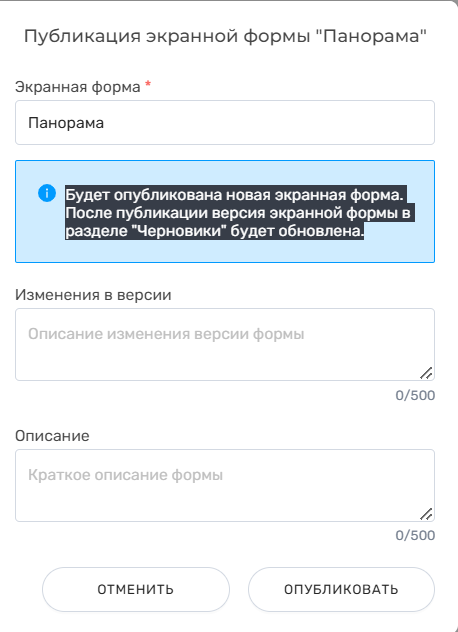История страницы
...
7. Пользователь вписывает в поле "Название" наименование ЭФ (например, "Подготовка коммерческого предложения"), и нажимает кнопку "Создать".
...
9. Если название и версия уникальные, то модальное окно "Создание экранной формы" закрывается, запись с созданной ЭФ добавляется в таблицу с наименованием версии "Новая", открывается рабочая область созданной экранной формы.
11. Пользователь заполняет ЭФ необходимыми данными и возвращается в раздел раздел "Черновики".
12. При необходимости созданную ЭФ можно посмотреть в на вкладке "Черновики".
...
Редактирование экранных форм
...
7. Пользователь остается на странице "Черновики", сценарий на этом завершается.
Например; была создана ЭФ "Подготовка коммерческого предложения".
Находим ее в таблице на вкладке "Черновики". Выбираем действие "Редактировать". Обновляем поле изменение в версии.
Измененная версия успешно обновлена.
Публикация экранных форм
Для публикации экранной формы она предварительно должна быть создана, как описано выше.
...
После публикации версия экранной формы в разделе "Черновики" будет обновлена."
Назначение полей модального окна "Публикация экранной формы" приведено в нижеприведенной таблице:
Название элемента | Значение по умолчанию\Доступные значения | Примечание |
|---|---|---|
Поле ввода с выпадающим списком "Экранная форма" | По умолчанию: <Название экранной формы>
| Выпадающий список включает в себя все доступные пользователю опубликованные ЭФ. Лимит вывода ЭФ в списке = 100. В поле есть возможность поиска ЭФ при вводе текста в поле, лимит найденных ЭФ в списке = 100. Если введенное название не имеет опубликованной версии, то ЭФ будет при публикации будет иметь 1 версию. Под полем отображаются уведомления: Если пользователь публикует уникальную ЭФ без изменения наименования – "Будет опубликована версия новой экранной формы. Если пользователь публикует уникальную ЭФ с изменением наименования – Если пользователь публикует ЭФ без изменения наименования в поле "Экранная форма" – Если пользователь публикует ЭФ с изменением наименования в поле "Экранная форма" – "Будет опубликована новая версия существующей экранной формы. Обязательно к заполнению |
Текстовое поле "Изменения в версии" | По умолчанию: Описание изменений в версии формы | Используется для описания всех внесенных изменений в ЭФ. |
Текстовое поле "Описание" | По умолчанию: Краткое описание формы | Используется для описания ЭФ. |
Кнопка "Опубликовать" | – | При нажатии ЭФ публикуется:
При нажатии, внесенные изменения сохраняются, на странице "Черновики" также обновляются название и версия ЭФ. Выводится уведомление системы: Если пользователь публикует ЭФ с названием ветки ЭФ, расположенных в разделе "Удалённые", то выводится ошибка. |
Кнопка "Отменить" | – | При нажатии модальное окно закрывается, ЭФ не публикуется, изменения не сохраняются. |
...
- Если название уникально, то модальное окно "Публикация экранной формы" закрывается,
пользователя перенаправляет на страницу "Опубликованные", ЭФ публикуется с внесенными изменениями на страницу "Опубликованные"
в виде новой ветки ЭФ с 1 версией, изменение версии сохраняется для ЭФ на странице "Черновики". - Если выбранная ветка ЭФ не совпадает со связанной опубликованной ранее версией, то модальное окно "Публикация экранной формы" закрывается,
пользователя перенаправляет на страницу "Опубликованные", ЭФ публикуется с внесенными изменениями на страницу "Опубликованные"
в виде новой версии в выбранной ветке ЭФ, изменения названия и версии сохраняются для ЭФ на странице "Черновики". - Если название ЭФ совпадает со связанной опубликованной ранее версией, то модальное окно "Публикация экранной формы" закрывается,
пользователя перенаправляет на страницу "Опубликованные", ЭФ публикуется с внесенными изменениями на страницу "Опубликованные"
в виде новой версии в ветке ЭФ, изменение версии сохраняется для ЭФ на странице "Черновики".
- Если название уникально, то модальное окно "Публикация экранной формы" закрывается,
- Сценарий на этом завершается.
...